Green 분류 도구 이용
Green 분류 도구 이용 시에는 다음 단계를 따르십시오.
-
필요하다면, 관심 영역(ROI)을 조정하십시오. 표시 영역 내에서 오른쪽 클릭하고 메뉴에서 ROI 편집을 선택하십시오.

- ROI를 조정하고 나면, 적용 버튼을 누르십시오. 조정된 ROI가 모든 이미지에 적용될 것입니다.
- 계속하려면, 도구 모음의 종료 버튼을 누르십시오.
- 이미지에 관련 없는 정보가 있다면, 적절한 마스크를 추가해 이 영역을 이미지에서 제외하십시오. 표시 영역 내에서 오른쪽 클릭하고 메뉴에서 마스크 편집을 선택하십시오.
마스크 도구 모음에서 적절한 마스크를 선택하여 편집하십시오.

필요한 마스크를 추가하고 나면, 적용 버튼을 누르십시오. 마스크 적용 대화 상자에서 예를 누르면, 조정된 ROI가 모든 이미지에 적용될 것입니다.
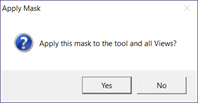
- 계속하려면, 도구 모음의 종료 버튼을 누르십시오.
-
모든 이미지에 분류 태그로 라벨을 지정하십시오.
팁 : 이미지 라벨 지정에 도움이 되도록 이미지 파일에 서술적 이름이나 번호 체계를 적용한 주석을 적용할 것을 권장합니다. -
View Browser의 보기에 라벨 지정 옵션을 이용할 수 있습니다.
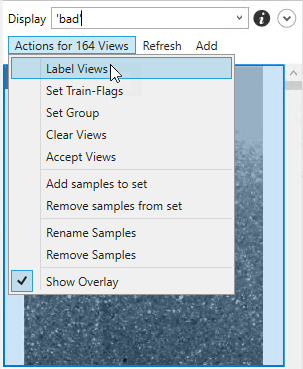
-
라벨 지정 시, 태그를 적용하거나 정규식을 이용해 분류 태그 라벨을 적용할 수 있습니다.
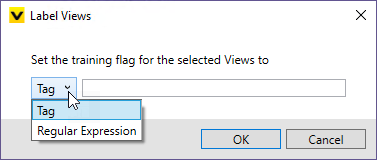
- 모든 이미지가 분류 태그로 라벨 지정되도록 하십시오.
- 두뇌 아이콘을 눌러 도구를 트레이닝하십시오.
- 트레이닝 후 결과를 검토하십시오.
- 모든 이미지를 대상으로 도구가 이미지에 적절한 태그로 정확하게 마킹했는지 결정하십시오.
- 도구가 이미지에 적절한 태그를 마킹했으면, 이미지를 오른쪽 클릭한 후 보기 수락을 선택하십시오.
- 잘못된 태그로 이미지를 잘못 마킹한 경우:
- 이미지를 오른쪽 클릭한 후 보기 수락을 선택하십시오.
- 이미지를 다시 오른쪽 클릭한 후 마킹 및 라벨 삭제를 선택하십시오.
이미지에 수동으로 태그를 답니다.

- (a.)의 상황이 되면, 이제 도구를 이용할 준비가 된 것입니다. (b.)의 상황이 되면, 도구를 다시 트레이닝하고 8, 9단계를 다시 수행해야 합니다.
- 모든 이미지를 대상으로 도구가 이미지에 적절한 태그로 정확하게 마킹했는지 결정하십시오.